时间:2016-07-11 11:34:29 作者:lizhu 来源:系统之家 1. 扫描二维码随时看资讯 2. 请使用手机浏览器访问: https://m.xitongzhijia.net/xtjc/20160711/77407.html 手机查看 评论 反馈
iTunes是苹果针对iPad/iPhone推出的一款设备管理工具,它可以用于为iOS设备备份系统和数据等。下面,小编向大家具体介绍一下使用iTunes备份数据及恢复备份数据的方法。
方法/步骤
一、 iTunes备份数据方法
1.将iOS设备(iPhone/iPad)通过数据线连接电脑,本文以iPad 2备份数据为例。
2.iOS设备连接电脑后,打开iTunes工具,然后点击设备图标,进行iTunes设备管理主页,之后点击界面上的“立即备份”,如下图所示。
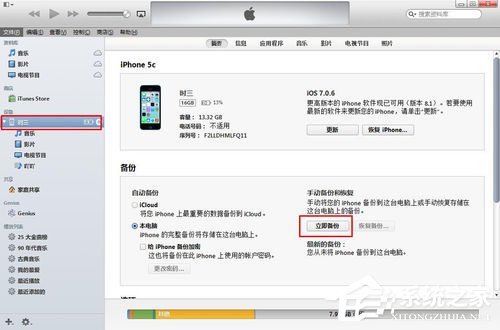
3.点击立即备份后,iTunes工具会自动备份设备数据,在工具上部可以看到备份进入,如下图所示。

4.等到备份完成后,在iTunes界面中部的“备份”界面中,就可以看到“最新备份”时间等信息了,如下图所示。

5.通过以上大致的四个步骤,就可以成功完成iOS设备数据备份了。
二、iTunes恢复备份数据方法
1.将iOS设备通过数据线与电脑连接。
2.打开iTunes工具,然后点击设备图标,进行iTunes设备管理主页,点击界面上的“恢复备份”,如下图所示。

3.会弹出一个“从备份中恢复”对话框,这里可以找到之前多次备份的数据,找到之前最新的一次备份,然后点击下面的“恢复”,如下图所示。

4.iTunes工具会自动会iOS设备恢复到之前备份的数据状态,等待其自动完成就可以了,如下图所示。

5.等待数据恢复成功后,iOS设备会自动重启,重启之后,就可以看到数据都回来了。
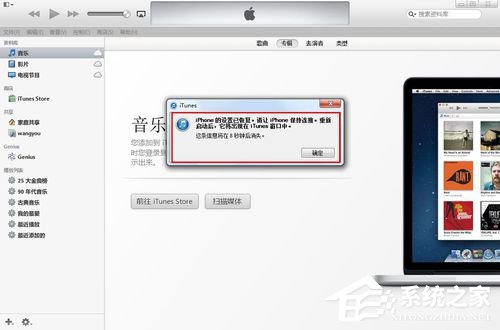
三、iTunes管理备份方法
1.在电脑中打开iTunes工具,然后从菜单中选择编辑-》偏好设置,如下图所示。

2.在打开的常规偏好设置中,点击“设备”选项,如下图所示。

3.接下来就可以看到iOS设备之前的备份记录了,如下图所示。

4.如果要删除iOS设备备份数据,只需要点击选中需要删除的备份记录,然后点击下方的“删除备份”即可。

以上就是小编向大家介绍的使用iTunes工具备份、恢复、管理备份数据详细方法,操作方法简单方便。
发表评论
共0条
评论就这些咯,让大家也知道你的独特见解
立即评论以上留言仅代表用户个人观点,不代表系统之家立场